
Hema hema her bikarhênerek Windows-ê dizane ka meriv di hawîrdora vê pergala xebitandinê de dîmenek çawa digire. Lê her kes di derbarê tomara vîdyoyê de nizane, her çend zû an derengî yekê dikare hewceyek weha pêk bîne. Todayro em ê ji we re vebêjin ka çi rêbaz hene ku ji bo çareserkirina vê pirsgirêkê di guhertoya herî dawî, dehîn de ya pergala xebitandina Microsoft-ê de hebe.
Her weha binihêrin: Afirandina wêneyên screen di Windows 10 de
Em vîdyoyê ji ekranê di Windows 10 de tomar dikin
"Ten", berevajî guhertoyên xwe yên berê yên OS-yê, di amûrên standard ên arsenalê de ji bo girtina dîmendera tê de, fonksiyonê ya ku bi tenê kişandina dîmenên tixûbdar nemaye - hûn dikarin wê bikar bînin ku vîdyoyê tomar bikin. Yet dîsa jî, em dixwazin ku bi bernameyek partiyek sêyemîn dest pê bikin, ji ber ku ew derfetên pir berfireh peyda dike.
Method 1: Captura
Ev karanîna hêsan û hêsan e, ji bilî vê, serîlêdanek belaş ji bo tomarîkirina vîdyoyê ji ekranek komputerê, bi mîhengên kêmtirîn hewce û çend modên girtinê ve girêdayî ye. Piştre, em ne tenê karanîna wê difikirin ku hûn di Windows 10-ê de peywira xwe ya heyî çareser bikin, lê di heman demê de pêvajoya sazkirinê jî bi mîhengên paşê re, ji ber ku hin nuçeyên me hene.
Captura ji malpera fermî dakêşin
- Carekê li ser rûpelê dakêşandinê, guhertoya pêvek ya serîlêdanê hilbijêrin - sazker standard an portable. Em pêşniyar dikin ku li ser vebijarka yekem bisekinin - Sazker, berevajî ya ku hûn hewce ne ku bişkojk bikin "Daxistin".
- Daxistin dê çend hûrdeman bigire, piştî ku hûn dikarin sazkirinê bi rê ve bibin. Ji bo vê yekê, pelê dabeşkirinê ya Captura bikirtînin. Hişyariya filter filter SmartScreen ji bîr neke, ku hûn ê piranî bi lêdana pencereya wê diyar bikin. Rastin.
- Kiryarên din li gorî algorîtmaya standard pêk tên:
- Hilbijartina zimanê sazkirinê.
- Peldankek ji bo pelên serîlêdana mêvandariyê destnîşan dike.
- Kurtepirtûkek li sermaseyê (vebijarkî) zêde kirin.
- Destpêka sazkirinê bixwe û temamkirina wê,

piştî ku hûn dikarin di cih de Captura dest pê bikin.




- Heke serîlêdana girtina dîmenê sêyem li ser komputera we tête saz kirin û bişkojkên germ têne bikar anîn da ku wê kontrol bikin, agahdariya jêrîn dê xuya bibe:

Captura dê nehêle ku hûn tîpên ku hatine destnîşankirin di pencereyê de bikar tînin da ku wê kontrol bikin, lê di rewşa me de ev ne krîtîk e. Hûn dikarin her tiştî ji bo xwe xweştir bikin. Dê serîlêdan were destpêkirin, lê zimanê navgîniya wê dê Englishngilîzî be. - Ji bo guhartina herêmî, pêl bikirtînin "Settings" û di navnîşa vekêşanê de tiştên maqûl hilbijêrin "Ziman" - Russian (Russian).

Ji ber ku em di beşa mîhengan de ne, di heman demê de hûn dikarin peldanka standard ji bo hilanîna vîdyoyan biguherînin, piştî ku hûn pêdivî ye ku hûn vegerin ser ekrana malê Captura (Bişkojka yekem li ser panelê li teniştê). - Serîlêdan dihêle hûn di çend awayan de tomar bikin, hemî di binê xetê de têne pêşkêş kirin "Sourceavkaniya vîdyoyê".
- Tenê deng;
- Dîmendera tevahî;
- Screen;
- Pencereyek;
- Qada screen;
- Duçerxkirina sermaseyê.

Nîşe: Duyemîn duyem ji sêyemîn di nava xwe de cûda ye ku ew tête girtin ku li gelek ekranan tête girtin, ev e, ji bo rewşên ku gava yek ji çavderan pirtir bi PC-yê ve girêdayî ye.
- Piştî ku di moda kişandinê de biryar da, li ser bişkojka têkildar bikirtînin û dever an pencereya ku hûn plan dikin ku li ser vîdyoyê tomar bikin destnîşan bikin. Di mînaka me de, ev pencereyek gerokkarek malperê ye.
- Piştî ku ev pêk anîn, pêl bişkokê bikin "Tomar"di wêneya li jêr de nîşankirî.

Jixwe, li şûna ku ekran were kişandin, ji we tê xwestin ku kodika FFmpeg ku ji bo Captura hewce dike bixebitin saz bikin. Pêdivî ye ku ev were kirin.
Piştî ku pêl bişkoka "FFmpeg dakêşin" dakêşin - "Destpêkirin" di pencereya ku vebûye.
Li benda barkirina sazkirinê û sazkirina kodîkokê bisekinin,
paşê pêl bişkokê "Dawîn". - Naha em dikarin dawî li tomarkirina vîdyoyê bikin,

lê berî wê hûn dikarin kalîteya wê ya dawîn bi hilbijartina formatê ji navnîşa vekêşanê ve destnîşan bikin, rêjeya çarçovê ya xwestî û kalîteya bixwe destnîşan dikin. - Mîna ku hûn dest bi tomar kirina dravê bikin, antivirus dikare vê pêvajoyê qut bike. Ji ber hin sedeman, xebata codecê ya sazkirî ji hêla wan ve wekî xetere tête hesibandin, her çend ew ne be. Ji ber vê yekê, di vê rewşê de, hûn hewce ne ku bişkojk bikin "Destûrê bide destûr" an jî mîna wê (bi antivirus ve hatî bikar anîn ve girêdayî).

Wekî din, hûn ê hewce bikin ku pencere bi xeletiya Captura xwe vekin, piştî ku tomar dê dîsa jî were destpêkirin (di hin rewşan de, dibe ku ew hewce be ku ji nû ve dest pê bike). - Hûn dikarin di pencereya serîlêdana sereke de pêşkeftina pêvajoya girtina ekranê kontrol bikin - ew ê dema tomarkirinê nîşan bide. Li wir hûn dikarin pêvajoyê bisekinin an ew bisekinin.
- Dema ku girtina dîmenê qediya û hemî çalakiyên ku we plan kir ku qeyd bikin ev qediya, agahdariya jêrîn dê xuya bibe:
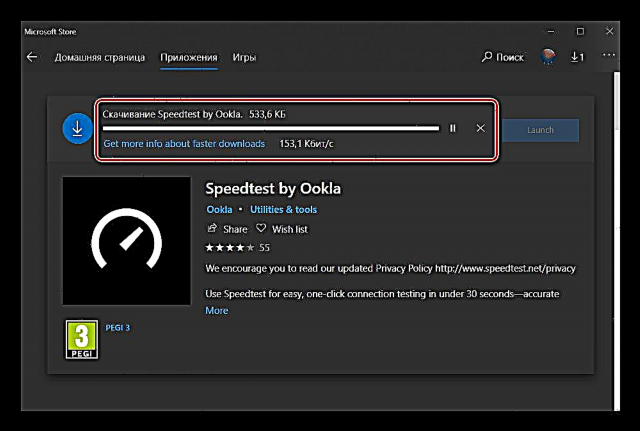
Ji bo ku biçin peldanka vîdyoyê, li ser pêloka ku li devera hindurê Captura-yê ye, bikirtînin.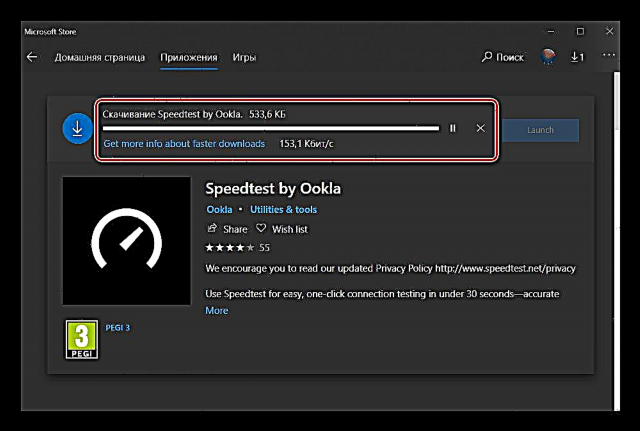
Carekê di peldanka rast de,
Hûn dikarin fîlima encam di destikê player an vîdyoya vîdyoyê de dest pê bikin.







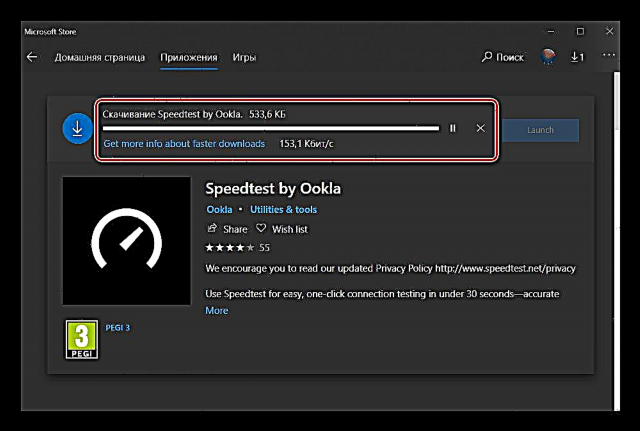
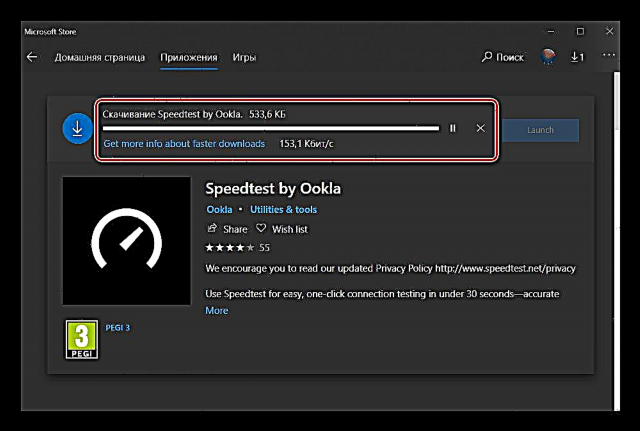

Her weha bixwînin:
Bernameyên ji bo dîtina vîdyoyê li ser PC
Nermalav û sererastkirina vîdyoyê
Bernameya Captura ku me nihêrîn, hewcedarî sazkirinek piçûktir û sazkirina kodek e, lê piştî ku hûn vê yekê bikin, tomarîkirina vîdyoyê ji ekranek komputerê li ser Windows 10 dê bibe karekî pir hêsan, ku bi çend klîkan werin çareser kirin.
Her weha Binêre: Bernameyên din ji bo tomarîkirina vîdyoyê ji ekranek kompîturê
Method 2: Amûrek standard
Guhertoya dehemîn a Windows-ê jî amûrek çêkirî heye ku ji bo tomarkirina vîdyoyê ji ekranê tomar bike. Di warê fonksiyona xwe de, ew kêmtir e ji bernameyên sêyemîn re, mîhengên hindiktir e, lê ji bo streaming lîstikên vîdyoyê û bi gelemperî ji bo tomara lîstika lîstikê xweş e. Bi rastî, ev teqez armanca wê ya bingehîn e.
Nîşe: Vebijêrkiya kişandina ekranê standard nahêle ku hûn qada ji bo tomarkirinê hilbijêrin û bi hemû hêmanên pergala xebitandinê re nexebite, lê ew bi serbixwe fêm dike ka hûn çi plan dikin ku tomar bikin. Ji ber vê yekê, heke hûn gazî pencereya vê amûrê li ser sermaseyê bikin, ew ê bêne girtin ku bi eynî awayî bi serlêdanên taybetî re, û hêj bêtir lîstikan têne girtin.
- Beriya ku hûn "erdê" ji bo girtinê amade bikin, pêl bişkokan bikin "WIN + G" - ev çalakî dê serîlêdana Bernameya Ragihandina Standard ji ekrana komputerê dest pê bike. Vebijêrin ka dê deng ji kuderê were girtin û gelo ew ê çi bê kirin. Avkaniyên theanoyê ne tenê axaftvan an guhên desta bi PC-yê ve girêdayî ne, lê di heman demê de dengên pergalê, û her weha dengên ji sepanên xwerû ne.
- Piştî pêşnûmeyê, her çend manipulasyonên heyî bi rengek zehfî jî werin gotin, dest bi tomar kirina vîdyoyek bikin. Ji bo vê bikin, pêl bişkojka ku di wêneyê li jêr de hatî destnîşan kirin bikirtînin an jî keysan bikar bînin "WIN + ALT + R".

Nîşe: Wekî ku me berê li jor destnîşan kir, pencereyên hin serlêdanan û hêmanên OS-yê bi karanîna vê amûrê nayê tomar kirin. Di hin rewşan de, ev sînorkirin dikare were derxistin - heke agahdariyek berî tomarkirinê xuya dibe "Taybetmendiyên lîstikê ne peyda dibin" û ravekek ji gengaziya tevlîbûna wan, vê yekê bikin û bi destnîşankirina qutiya têkildar ve bikin.

- Pêvekêşana tomarê tomar bike dê kêmtir bibe, li şûna panelek mantiqê dê di dîmenderê aliyekî de bi jimartin û jêhatiya rawestandina girtinê xuya bibe. Ew dikare veguhestin.
- Gavên ku hûn dixwazin li ser vîdyoyê xwenîşandan bikin, dûv re bişkojka bikirtînin Rawestin.
- Di Navenda ragihandinê Windows 10 dê di derheqê tomara serkeftî ya tomarê de peyamek bide, û li ser wê klik bike dê pelê bi pelê paşîn veke. Ev peldank e. "Clips"di nav kataloga standard de cih digire "Video" li ser pergala xebitandinê, li pey rê:
C: Bikarhêner User_name Vîdeo apandin




Amûra standard ji bo girtina vîdyoyê ji ekranek PC-a li ser Windows 10-ê çareseriya herî hêsantir nine. Hin taybetmendiyên xebata wî bi zexmî nayên cîbicîkirin, pêve ew ne diyar e ku di pêş de kîjan pencere an dever dikare were nivîsandin û kî ne dikare. Yet dîsa jî, heke hûn nexwazin ku pergala bi nermalava sêyemîn ve werin sekinandin, lê tenê dixwazin zû vîdyoyek tomar bikin ku xwepêşandana hinek serlêdanê an, hîn çêtir, pêvajoya lîstikê, bêguman wê ti pirsgirêk tune be.
Her weha binihêrin: Daxuyaniyên li Windows 10-ê bisekinin
Encam
Ji gotara me ya îro, hûn fêr bûn ku hûn dikarin vîdyoyek ji dîmenderek computer an laptopê li ser Windows 10 tomar bikin ku ne tenê bi karanîna nermalava pispor bikar bînin, lê di heman demê de bi hin caveyan re, amûrek standard ji bo vê OS-yê jî bikar tînin. Kîjan ji çareseriyên ku me pêşniyar kir ku bikar bînin heya we ye, em ê li vir bi dawî bibin.











